bitFlyer(ビットフライヤー)の登録方法・始め方を【画像付き】で解説!

「登録が早い!すぐ取引可能な仮想通貨取引所」でも紹介したように、日本で最も早い取引所が「ビットフライヤー」です。
この記事では、セキュリティ対策も万全かつ、すぐに取引できるビットフライヤーの登録方法と登録の仕方を画像付きで紹介していきます。
bitFlyer(ビットフライヤー)の登録方法・始め方
パソコンでもスマホでも登録可能です。お好きな方で登録を進めていきましょう。
- アカウント作成
- 本人情報の入力
- 取引目的の確認
まずは、下記の「ビットフライヤーの登録はこちら」をクリックして公式サイトへと飛びます。
1.アカウント作成
▼画面にある「メールアドレス」の項目にメールアドレスを入力してから「無料登録」をクリックしましょう。

▼メールアドレスを入力できたら、以下画面に移るので

▼記入したメールアドレスに届いているメールを確認して、キーワードを先ほどのフォームに入力しましょう。

※メールの文中にある「青いリンクをクリックする」でもOKです。

▼キーワードを入力できて上記画面の「次へ」を選ぶと下記の画面に切り替わるので、パスワードを設定しましょう。
入力できたら「設定する」を押しましょう。

▼続いて同意事項の確認をしていきます。
内容が大丈夫そうでしたら「同意する」をクリックしましょう。

▼最後に二段階認証の設定をしていきます。
スマホのSMSか認証アプリかメールで認証の設定をしましょう。

▼例えば「携帯電話のSMSで受取る」を選んだ場合はこのような流れになります。
まずは携帯の電話番号を入力して「次へ」を押しましょう。

▼すると、携帯電話にメッセージが届くので、メッセージ内に記載の確認コードを

▼以下画面に入力して「認証する」を押しましょう。

▼最後に、二段階認証の使用目的を選んで「設定する」を押せば

これでアカウントの作成は完了です!
2.本人情報の登録

続いて基本情報を登録していきます。
基本情報
▼まずは「名前」「フリガナ」「性別」「生年月日」の全ての項目を記入していきます。
記入が終わったら「次へ」をクリックしましょう。

住所
▼続いて住所を入力して、「次へ」をクリックしましょう。

電話番号
最後に電話番号を入力しましょう。
※電話番号は「携帯」でも「固定電話」でもどちらでもOKです。

入力内容を確認
▼入力内容を確認して内容が問題なさそうでしたら、「登録する」を押しましょう。

これで本人情報の登録は完了です!

続いて、取引目的を入力していきましょう。
3.取引目的の確認
上記画面の「続けて取引目的を入力する」をクリックします。
外国の重要な公人
▼まずは「外国の重要な公人」かどうかの確認です。
内容確認してチェックマークをつけて、「次へ」を押しましょう。

職業
▼続いて職業を選びましょう。

財務情報・取引目的・投資経験
▼財務情報を選択しましょう。
- 「年収」
- 「金融資産」
の2つを入れていきます。

▼次に
- 取引の目的
- 投資経験
を選択していきます。

当社サービスへのご登録の経緯
▼表と裏の写真をアップロードし終わったら、「ご本人確認資料を提出する」をクリックして完了です。

内部者登録
▼内部者かどうか選択していきましょう。
内部者ではない場合は「内部者に該当しません」を選べばOKです。

入力内容の確認
▼最後に入力内容の確認をしていきます。
大丈夫そうでしたら、「登録する」を押しましょう。


これで取引目的の登録は完了です。

最後に本人確認をしていきましょう。
上記画面の「続けてご本人確認資料を提出する」を押します。
すると以下画面になるので
- クイック本人確認
- 対面での本人確認
のどちらかを選びましょう。
スマホを持っている方は「クイック本人確認」のほうがすぐにできるので簡単ですね!

▼「クイック本人確認」を選んだ場合は、以下画面になるので、
- QRコード
- メールアドレス
どちらかやりやすいほうで確認していきましょう。

▼スマホからQRコードを読み取ると、以下画面になるので
- 運転免許証
- マイナンバーカード
- 在留カード
のいずれかを選んで「次へ進む」を選ぶと、本人確認が始まります。


▼あとは画面の手順に沿って、免許証などの撮影をしていけばOKです。

これで、本人確認完了で、bitFlyerを使えるようになります!
まとめ|とりあえず口座を作っておこう
今回は登録が最も早い取引所である「bitFlyer(ビットフライヤー)」をの登録方法をご紹介しました。
仮想通貨市場は、いつ何が起こるのかわからないのが本音です。
ただ、価格が急騰する時もいつ起こるかわからないため、その時に備えて「とりあえず口座を開設しておく」のも賢い選択でしょう。
備えあれば憂いなしですよ。
下記のリンクからビットフライヤーに登録可能です。